
תוכנה זו תשמור על מנהלי ההתקנים שלך, ובכך תשמור עליך מפני שגיאות מחשב נפוצות ותקלות חומרה. בדוק את כל הנהגים שלך כעת בשלושה שלבים פשוטים:
- הורד את DriverFix (קובץ הורדה מאומת).
- נְקִישָׁה התחל סריקה למצוא את כל הנהגים הבעייתיים.
- נְקִישָׁה עדכן מנהלי התקנים כדי לקבל גרסאות חדשות ולהימנע מתקלות במערכת.
- DriverFix הורד על ידי 0 קוראים החודש.
ה שירות פרופיל משתמש (ProfSvc) הוא שירות של מיקרוסופט האחראי על טעינה ופריקה של פרופיל משתמש.
לפעמים, ה- ProfSvc עשוי להיות מושבת או חסום.
התוצאה היא שלמשתמשים לא תהיה אפשרות התחבר לפרופילי המשתמשים שלהם, לאפליקציות יכולות להיות בעיות בגישה לנתוני המשתמשים, ורכיב כלשהו מותקן כדי לקבל התראות על אירועים בפרופיל לא יקבל אותן בפועל. חלק מהמשתמשים קישרו את הבעיה ל- התקנת Windows 10.
במאמר זה נסביר לכם כיצד להיפטר מבעיה זו בכמה צעדים פשוטים בכדי להביא את פרופיל המשתמש שלכם למצב שימוש רגיל.
תרחיש ברירת המחדל והשלכותיו
ב- Windows 10, שירות פרופילי המשתמש פועל כמערכת מקומית כאשר מערכת ההפעלה מתחילה. זה יכול להיות שימושי לזכור ש- ProfSvc פועל עם שירותים שונים בתהליך משותף של svchost.exe.
במקרה של כשל בתהליך ההתחלה, הפרטים נרשמים ב- יומן אירועים. במקרה זה, Windows 10 יודיע למשתמש כי שירות ProfSvc נכשל בהפעלתו עקב שגיאות או אירועים מסוימים.
במקרה זה, היישומים שלך, מנהל המשתמשים ומנהל חשבונות המחשב המשותף (shpamsvc) עשויים שלא לתפקד כראוי ניתן לשלול אימות.
סיבות אפשריות לבעיות ProfSvc
הסיבות ל- ProfSvc נעצר, מושבת או שגוי יכולות להיות קשורות ל:
- Windows 10 אינו יכול לטעון כראוי את ProfSvc
- פעולת וירוס או תוכנה זדונית
- קבצים פגומים או חסרים
נשמור על שלושת התרחישים הללו. ההבנה מדוע בעיה זו מתרחשת מאפשרת לנו לתקן אותה. תרחיש זה יכול לקרות בעצם בכל עת: במהלך שלב האתחול, כאשר תוכנית מסוימת מופעלת או כאשר משתמשים מנסים להשתמש בפונקציה ספציפית של תוכנית.
כיצד לפתור בעיות חיבור ProfSvc
הפעולה הראשונה והטבעית ביותר היא לפתור את הבעיה על ידי איפוס סיסמת החשבון שלך. אם לא ניתן היה לפתור את הבעיה באמצעות גישה זו, המחשב יציג את התראת השגיאה הבאה: “Windows לא הצליח להתחבר לשירות ProfSvc”.
לפני שתצלול לתיקונים נוספים, בדוק אם האפליקציות, מנהל המשתמש, מנהל חשבונות המחשב המשותף (shpamsvc) והאימות הטבעי מוגדרים היטב, וודא שהם פועלים נכונה.
פתרון 1 - שחזר את שירות ProfSvc המקורי מ- Windows 10
- לחץ על התחל
- הקלד שורת פקודה כמנהל

- הקלד את הפקודות הבאות בחלון הפקודה:
- sc config ProfSvc start = auto
- התחל sc ProfSvc
- לחץ אנטר
- סגור את חלון הפקודה
- הפעל מחדש את המחשב ובדוק אם הבעיה נמשכת.
- קרא גם: תקן פרופיל Chrome מושחת ב- Windows 10
הערה: שירות ProfSvc משתמש בקובץ profsvc.dll שנמצא בתיקיה% WinDir% \ system32. אם הקובץ משתנה, ניזוק או נמחק, תוכל לשחזר את הגרסה המקורית מ- מדיה התקנה של Windows 10.
אם הליך זה לא פעל, תוכל לנסות את פתרון 2 המופיע להלן.
פתרון 2 - צור חשבון משתמש חדש
הכוונה הראשונה שיש לך היא לאפשר את הפרופיל. לשם כך, עליך להתחבר לפרופיל המשתמש ולשנות את שירות ProfSvc ל עַל. לאחר מכן, פתח את הפרופיל כדי להפעיל אותו שוב.
אם האפשרות להתחבר לחשבון משלך ב מצב בטוח אינו אפשרי, סביר להניח כי שלך ProfSvc פגום. במקרה זה, הפתרון הוא אפשר את מנהל המערכת המובנה. אתה יכול לעשות זאת על ידי ביצוע השלבים הבאים:
- לחץ על לחצן ההפעלה במסך הכניסה ולחץ על Shift + הפעל מחדש כדי לעבור למצב בטוח
- עכשיו אתה בתפריט אתחול ההתאוששות. לך ל פתרון בעיות
- לחץ על אפשרויות מתקדמות ובחר הגדרות הפעלה.

- כעת ניתן לראות רשימה בה תוכלו לבחור במצב בטוח עם שורת הפקודה.
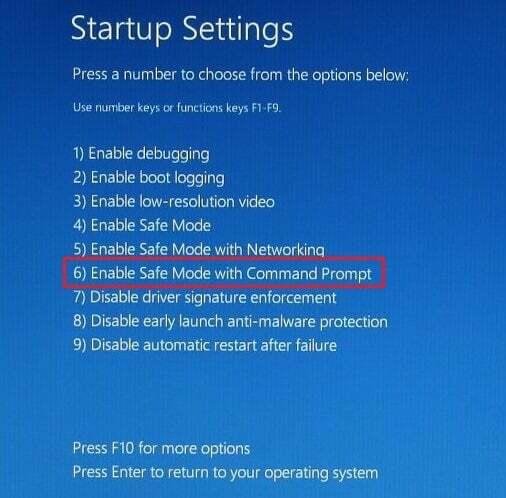
- סוּג: מנהל משתמש נטו / פעיל: כן ולחץ על Enter.
- היכנס לפרופיל המשתמש המובנה של מנהל המערכת
- צור פרופיל משתמש חדש עם הרשאות מנהל.
- כעת ניתן למחוק את חשבון המשתמש הפגום מהמנהל המובנה.
- נעל את המסך שלך, לחץ על מקש Windows + L והיכנס לחשבון מנהל המערכת.
- בדוק אם הבעיה נמשכת
- כעת תוכל להשבית את חשבון מנהל המערכת המובנה על ידי הקלדה: מנהל משתמש נטו / פעיל: לא בשורת הפקודה (מנהל מערכת).
12 השלבים הראשונים אמורים לאפשר לך להיות מוכן ליצור חשבון משתמש חדש. כעת תוכל לבצע את השלבים האחרונים לפתרון הבעיה.
צור חשבון משתמש חדש:
- לחץ על התחל והקלד שורת פקודה (מנהל מערכת).
- סוּג משתמש נטוסיסמא / הוספה ולחץ על Enter.
- סוּג מנהלי קבוצות מקומיות נטו NewAccount / add ולחץ על Enter.
- התנתק מהמערכת והתחבר לחשבון המשתמש החדש.
בעקבות השלבים הבאים, הפעלת את מנהל המערכת המובנה ויצרת פרופיל משתמש חדש. העבר את כל הנתונים מהמשתמש הפגום לפרופיל המשתמש החדש שנוצר וודא אם הבעיה נפתרה.
בעקבות אחד משני הפתרונות המפורטים לעיל אמור לעזור לך לתקן את הבעיה שלך. אם יש לך הצעות כלשהן, יידע אותנו בסעיף ההערות למטה.
פוסטים קשורים לבדיקה:
- תיקון מלא: נכנסת עם פרופיל זמני ב- Windows 10, 8.1, 7
- תיקון: Outlook תקוע בעת טעינת מסך הפרופיל ב- Windows 10
- תיקון: שגיאה בשמירת פרופיל אלחוטי


